Включить переадресацию портов для Arris Touchstone DG1670
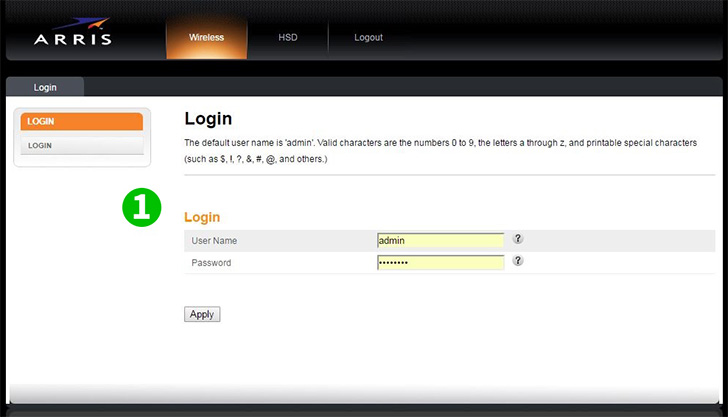
1 Установите прямое соединение порта Ethernet-кабеля между DG1670 и вашим компьютером. Используя нужный веб-браузер, введите IP-адрес по умолчанию http://192.168.0.1/. Экран входа в систему ниже должен быть виден. Имя пользователя/пароль по умолчанию - admin/password
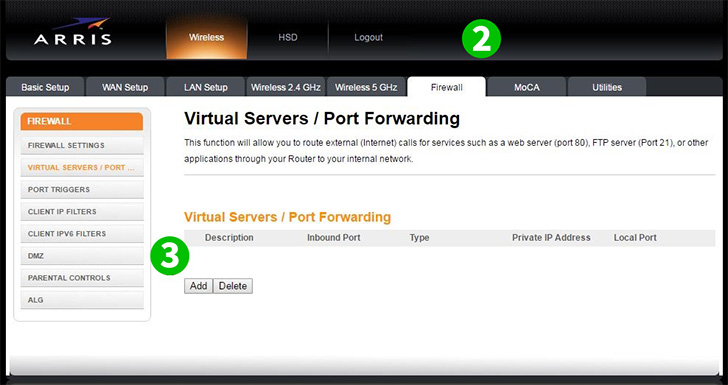
2 После успешного входа в систему выберите вкладку «Firewall»
3 После согласования с вкладкой «Firewall» найдите вкладку «Virtual Servers / Port Forwarding» в левой части экрана и выберите ее. Теперь вы готовы добавить конфигурацию виртуального сервера/переадресации портов, выбрав «ADD»
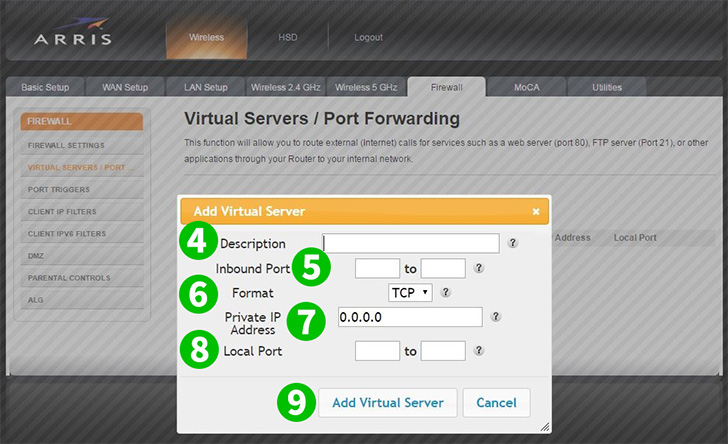
4 Поле описания - введите имя, понятное вам самим после его внедрения.
5 Поле входящего порта - введите входящий порт для виртуального сервера. Это должно быть в том же диапазоне, что и локальный порт
6 Поле формата - установите формат на TCP (обычный), UDP или оба, используя стрелку раскрывающегося списка.
7 Поле Private IP Address - введите IP-адрес устройства в локальной сети, на котором работает cFos Personal Net.
8 Поле локального порта - введите адрес локального порта для виртуального сервера. Это должен быть тот же диапазон, что и входящий порт
9 Как только вы освоитесь с настройками, выберите «Add Virtual Server». экран обновится с помощью вновь созданной конфигурации виртуального сервера / переадресации портов
Перенаправление портов теперь настроено для вашего компьютера!
Включить переадресацию портов для Arris Touchstone DG1670
Инструкция по активации переадресации портов для Arris Touchstone DG1670